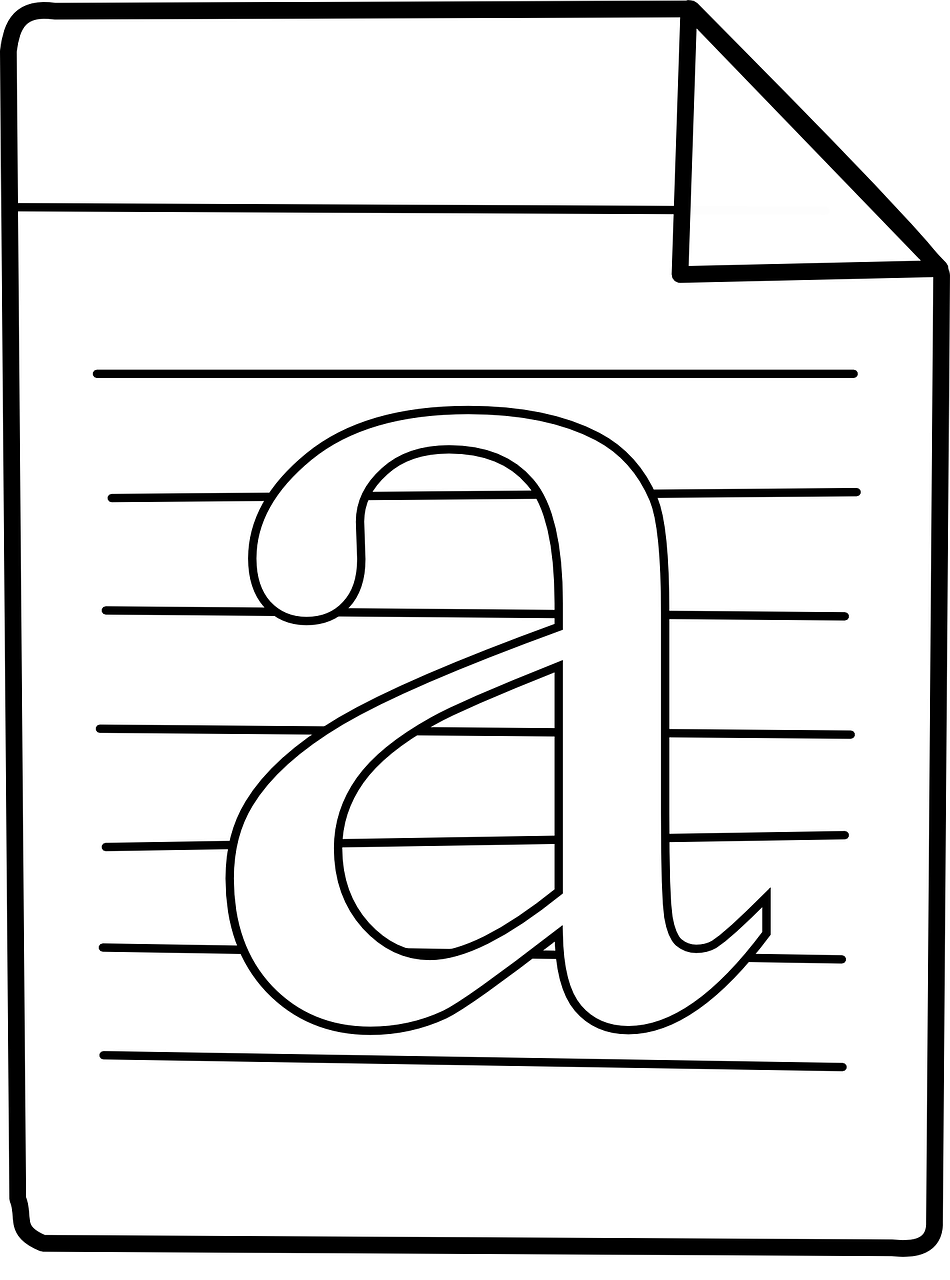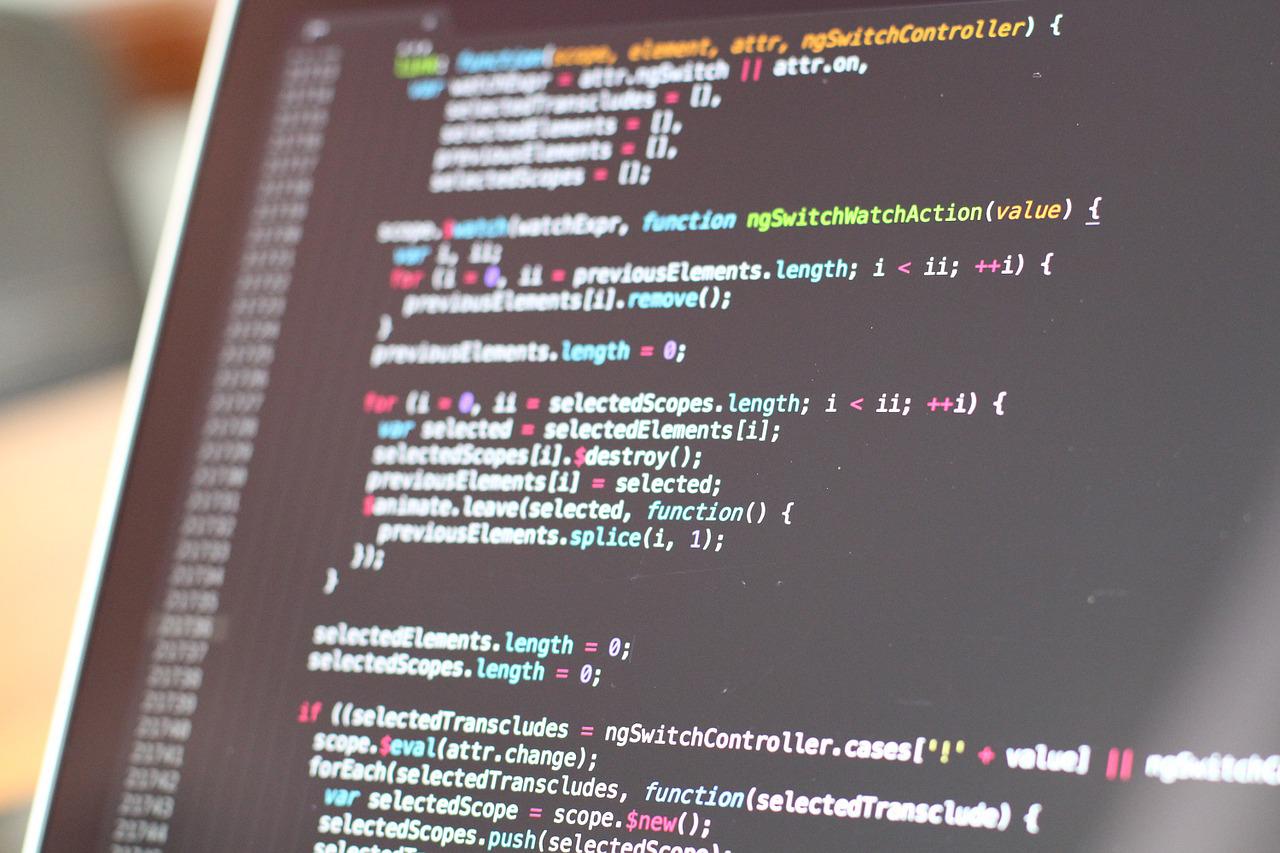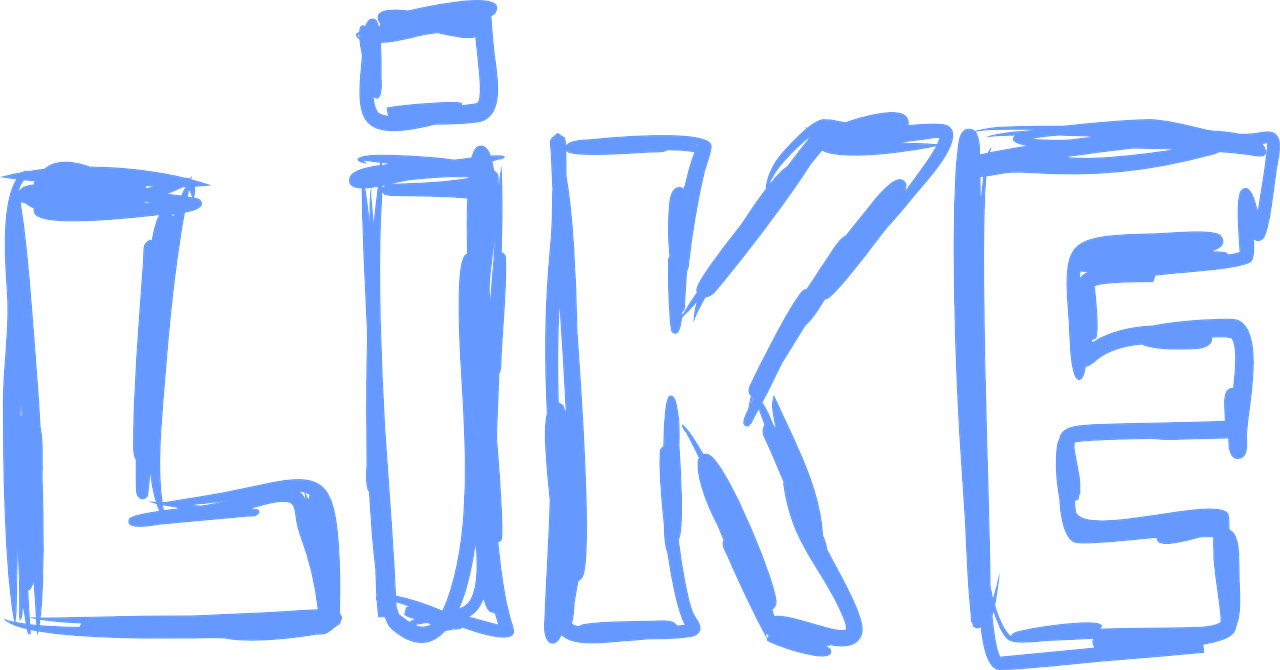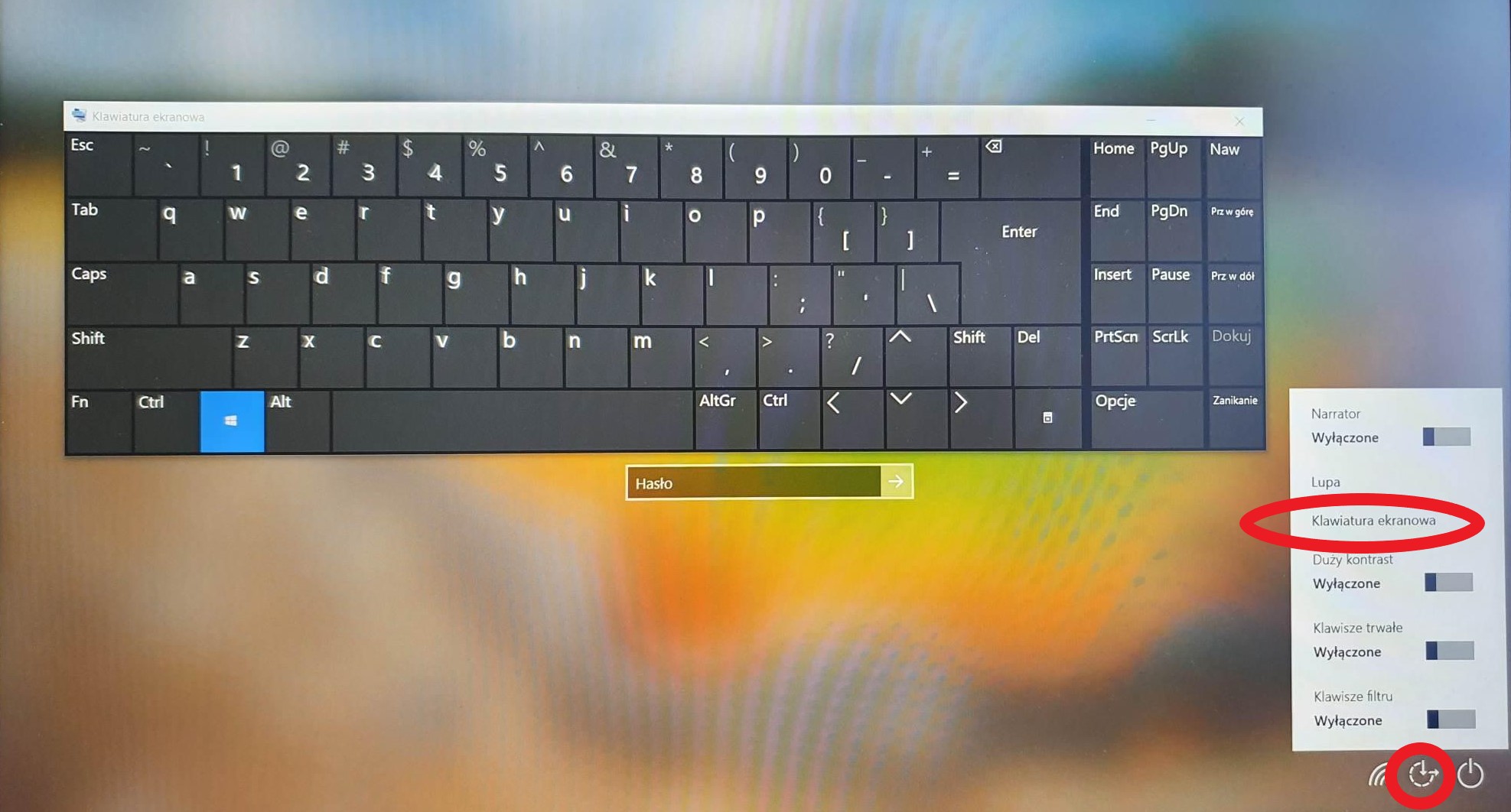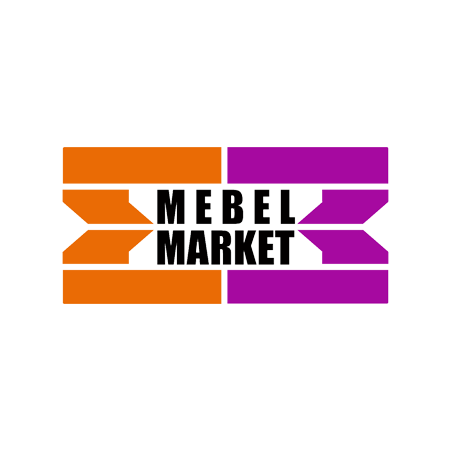Przyspieszenie pracy komputera (sposoby na oczyszczenie systemu Windows)
2013-12-08 | 0 komentarzy w artykule
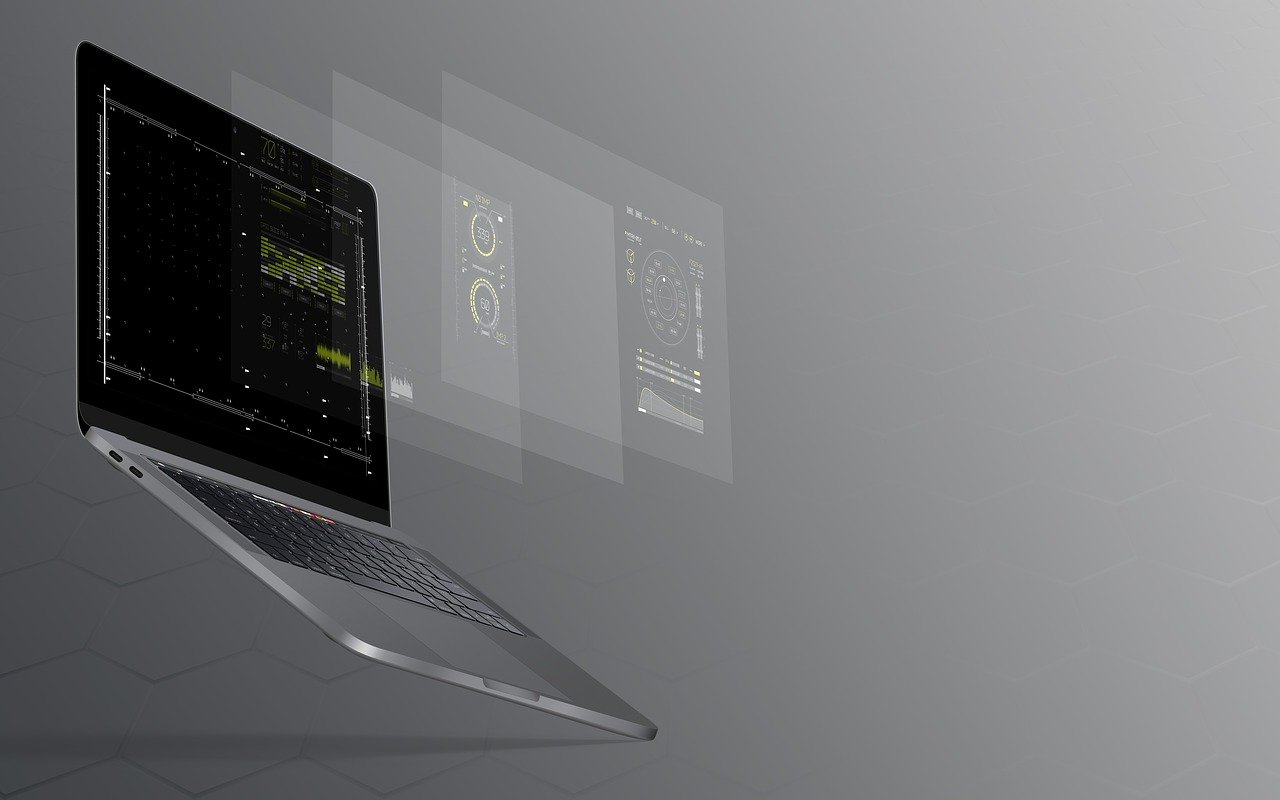
Jak przyspieszyć działanie komputera?
Jak oczyścić system Windows?
Oczyszczenie systemu i przyspieszenie pracy komputera
W poniższym poście chciałbym opisać moje sposoby na przywrócenie "większej żywotności" swojego komputera. Pisząc inaczej, być może bardziej kolokwialnie, chcę przedstawić sposoby na to, żeby nasz komputer już "nie zamulał", aby w końcu ruszył i pracował trochę szybciej. Przede wszystkim na myśli mam oczyszczanie systemu Windows, ze wszystkich niepotrzebnych procesów i aplikacji, które wpływają na wolniejszą pracę naszych laptopów czy komputerów stacjonarnych. Przedstawię również, które według mnie oprogramowanie antywirusowe można brać pod uwagę chcąc aby system nie sprawiał kłopotów i nie wpływał na zmianę naszego nastroju i ciśnienia tętniczego krwi.
- Pierwszym punktem, który niewątpliwie pomoże komputerowi działać szybciej, jest wywalenie z sytemu wszystkich niepotrzebnych aplikacji, zajmujących pamięć i procesor komputera. Zaczynamy od wejścia w:
Start > Ustawienia > Panel sterowania > Dodaj i usuń programy (lub Programy i funkcje)
a następnie odinstalowujemy wszystko to, z czego nie korzystamy lub co może budzić zastrzeżenia (gry, paski z wyszukiwarkami do przeglądarek, inne pierdoły). - Kolejnym krokiem jest:
Start > Uruchom > wpisujemy "msconfig" > klikamy "OK".
Teraz przechodzimy do zakładki Uruchamianie a następnie wyłączamy wszystkie zbędne programy i aplikacje, które mogą blokować nasz system przy uruchamianiu. Ja osobiście od razu odznaczam wszystkie, a najlepiej od razu powyłączać GG, Skype itp. bo to możemy włączyć sobie kiedy zachodzi potrzeba a nie obowiązkowo przy starcie systemu. Po kliknięciu "Zastosuj" i "OK" otrzymamy komunikat o tym, że możemy wprowadzić zmiany teraz i automatycznie zamknie się system, albo po ponownym uruchomieniu. - W kroku trzecim uruchamiamy Menedżera zadań a są na to trzy sposoby:
- wciskamy ctrl + alt + delete - następnie wybieramy Uruchom Menedżera zadań,
- wciskamy Start > Uruchom > Wpisujemy "taskmgr.exe" - "OK",
- klikamy prawym przyciskiem myszy na pasku zadań (na dole) następnie wybieramy Menedżer zadań.
- Czwarty krok to skasowanie (oczyszczenie) wszystkich plików znajdujących się w katalogu: C:/Windows/Temp czyli miejsca, gdzie system przechowuje tymczasowe pliki - z reguły większość z nich jest niepotrzebna.
- W piątym punkcie przechodzimy do Start > Programy > Akcesoria > Narzędzia systemowe > Defragmentator dysków lub Start > Uruchom > wpisujemy "chkdsk" - o ile dla pierwszego mamy graficzny interfejs, po którego zapoznaniu się dojdziemy do tego, jak uporządkować dane na dysku tak dla drugiego, musimy odpalić od nowa system, aby w interfejsie "dosowym" program po kolei uporządkował i sprawdził dysk.
- W zależności od posiadanego (lub nie) programu antywirusowego, rozważmy jego zmianę. Ja osobiście polecam produkt, o nazwie Microsoft Essentials ponieważ według mnie nie zamula niepotrzebnie systemu a do tego jest darmowy, jeśli tylko posiadasz oryginalną wersję Windows. Pamiętajmy, że jeśli odinstalowujemy poprzednią wersję (programu antywirusowego), na przykład posiadającą zapory typu firewall, najlepiej na czas kiedy zainstalujemy wersję nową, odłączyć sobie internet.
- Punkt siódmy to aktualizacje systemu, które potrafią znacznie zamulić i spowolnić rozruch oraz późniejsze działanie. Ja jestem zwolennikiem aktualizacji powiedzmy raz na dwa miesiące ale nie raz na tydzień. Musimy jednak o nich pamiętać bo są stosunkowo ważne. Aby je wyłączyć, należy zastosować odpowiednie kroki: Start > Ustawienia > Panel sterowania > Windows Update > Zmień ustawienia > Nigdy nie sprawdzaj czy są aktualizacje.
Dodaj komentarz
Popularne artykuły
Najnowsze artykuły

Dobre i złe strony sztucznej inteligencji
2024-09-20
CYTRYNOWY - system dla producentów mebli
2021-06-15